
今回は私がメインでつかっている楽天証券を例に、
米国株の配当金再投資する手順を、PC版とモバイル版の両方について、画像をつかって解説していきます。
あと補足として、楽天証券で米国株を買う時の手数料に関しても記載してありますので、読んでもらえると嬉しいです。
- 楽天証券ユーザー
- 高配当株投資に興味があって、そのやり方を知りたい
- 米国株を買う時の手数料を知りたい
楽天証券|配当金再投資で米国株を買ってみた
【PC版】配当金をつかって米国株を買う手順
まずは、米国株式の銘柄買い注文画面まで進みます。
ここでは、コカ・コーラ(KO)へ配当金再投資することを例に書いていきます。
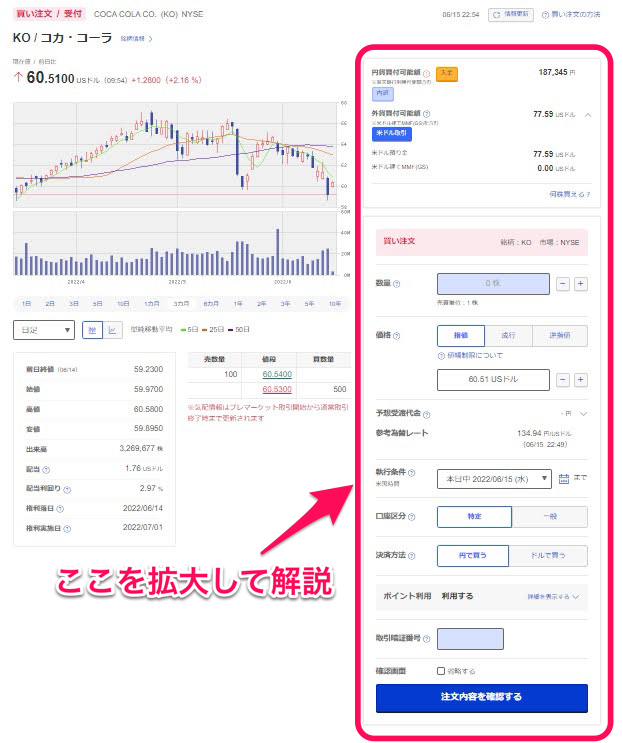
画面右の枠内を拡大して解説します。
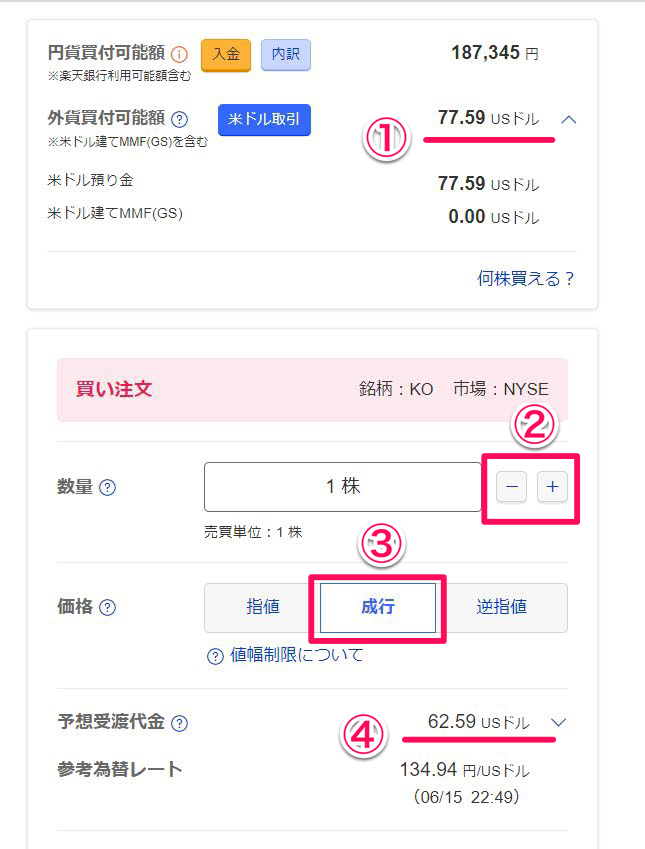
②に買いたい数量を入力して、
③【成行】を選択します。
ここで大事なポイントは
①外貨買付可能額が、予想受渡代金よりも多いことを確認しましょう。
①外貨買付可能額 > ④予想受渡代金
つぎに、⑤【特定】口座を選択(自身で確定申告されるかたは一般口座でもOK)。
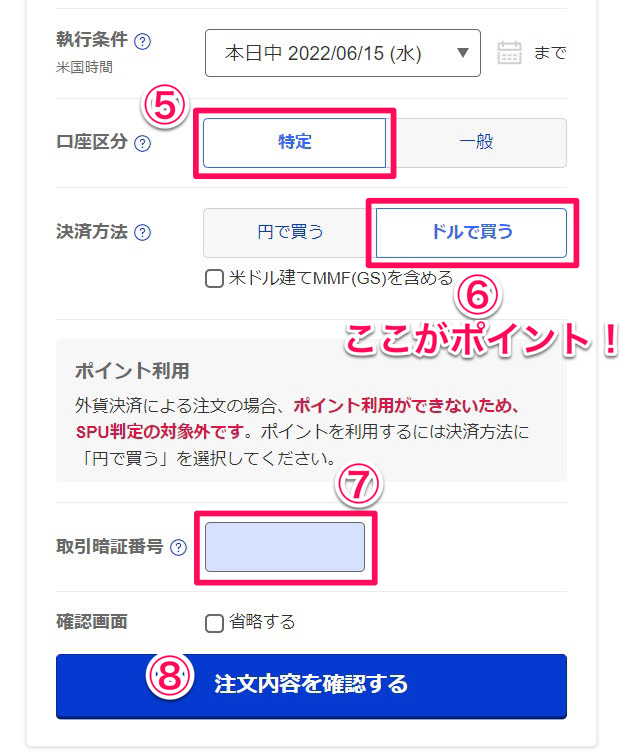
一番大事なポイントは、⑥の【ドルで買う】を選択することです。
あとは、⑦取引暗証番号を入力して、⑧【注文内容を確認する】を選択しましょう。
確認画面をすすめると、ドル$をつかった再投資の完了です。
その場合、株価がリアルタイムで動いていることで、
①外貨買付可能額 < ④予想受渡代金 となっているかもしれません。
①外貨買付可能額は、④予想受渡代金よりも大きく乖離しているほうがよい
価格変動が大きい場合は、米ドル預り金が不足する可能性があるので、確認が必要です。
【モバイル版】配当金をつかって米国株を買う手順
【MO】アルトリア・グループを例に、モバイル用ウェブサイトで、配当金再投資をしていきます。
①買いたい銘柄の画面で【買う】をタップ。

②【外貨】をタップして変更。
口座内の外貨の残高が、株価よりも多いことを確認。
【数量】を決定する。
注文方法を決める。私は成行です!
下にスワイプ。
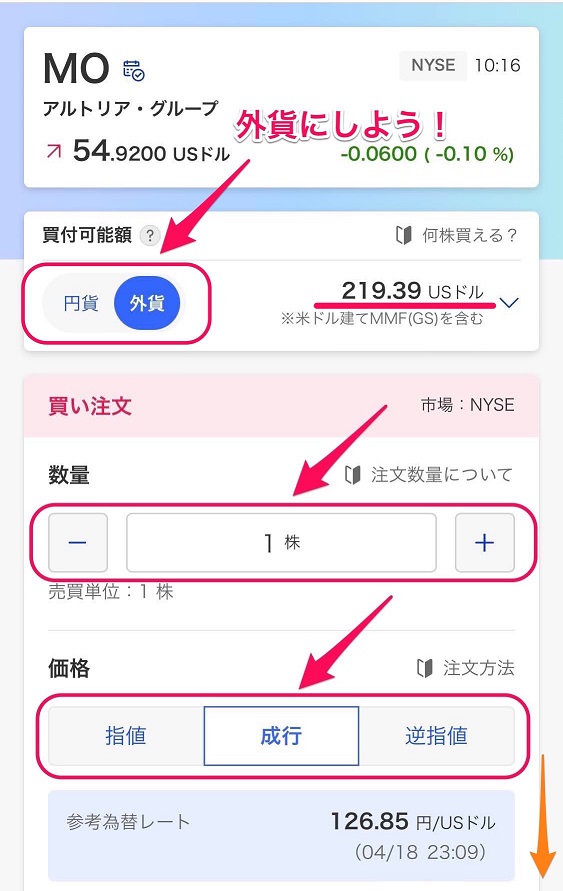
③成行なので、実行条件は【本日中】にしています。
口座区分が、もしも一般口座なら変更しましょう。
決済方法を【ドルで買う】をタップ。
下にスワイプ。
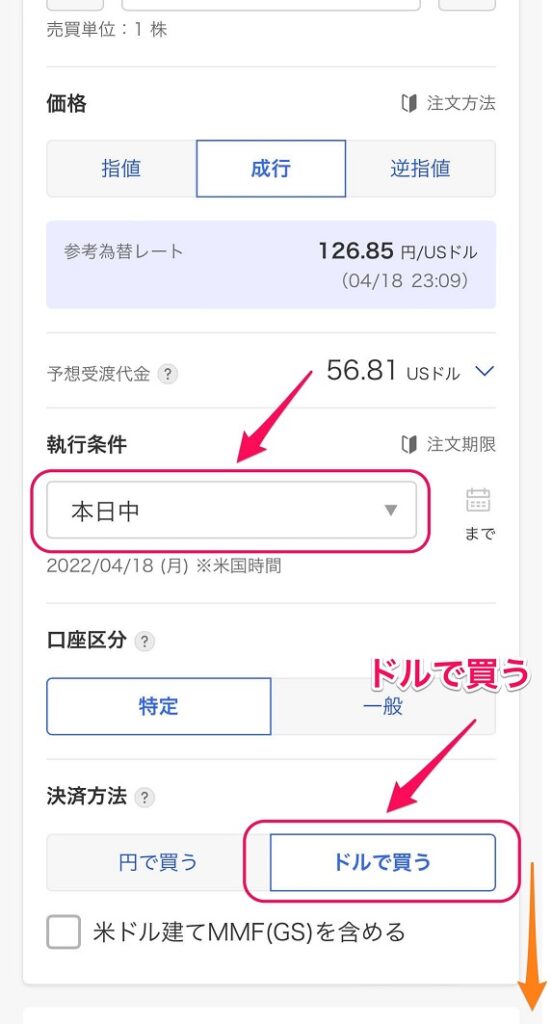
④暗証番号を入力して、
【注文内容を確認する】をタップ。
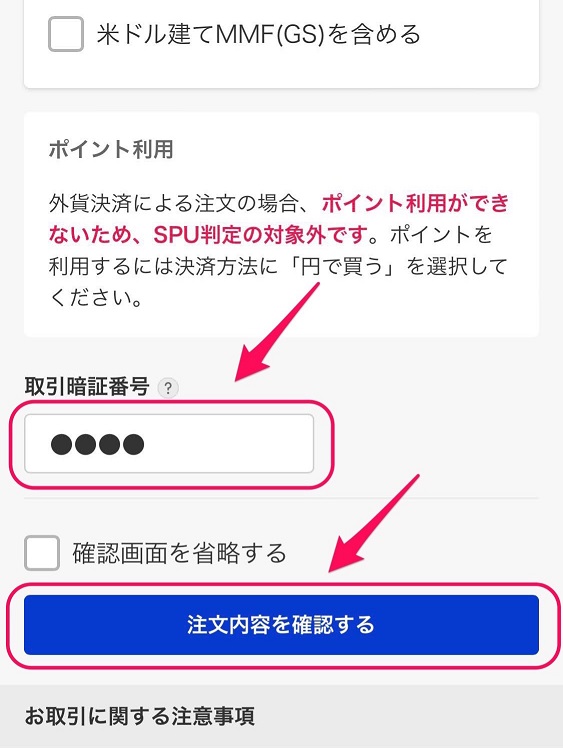
お疲れ様でした。
もしも、外貨預金残高よりも、買いたい銘柄の株価が大きければ、以下のようなメッセージがきます。
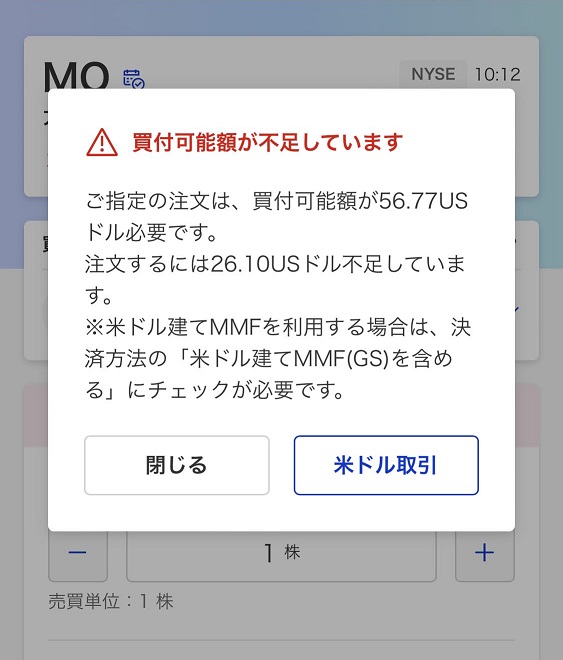
楽天証券|米国株の買付手数料は?
せっかくなので、楽天証券の米国株式の手数料を確認しますね。
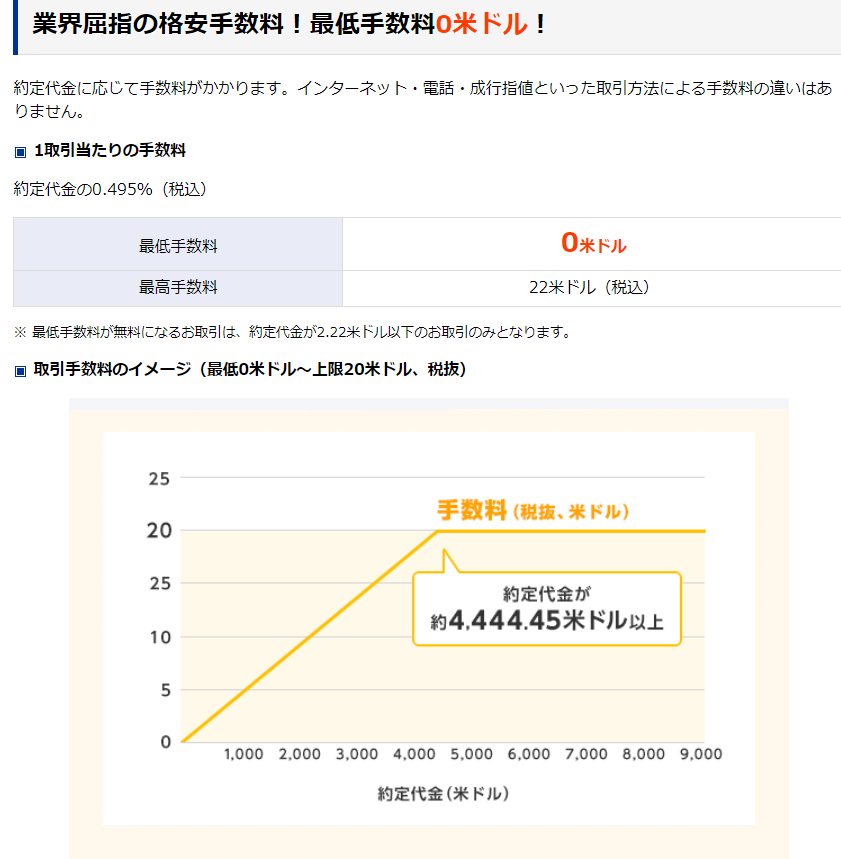
公式には、最低手数料0米ドルとは書いてありますが、
ざっくりいうと、株価が2.22米ドル以下の銘柄に対して手数料が無料ということです。
ちなみに私の持っている米国株式に、株価2.22米ドル以下の銘柄はありませんので、基本的に手数料がひつようになります。
買付手数料の調べ方
米国株の買付画面をつかって、手数料の調べ方を紹介します。
買付画面直前の画面を表示してください。
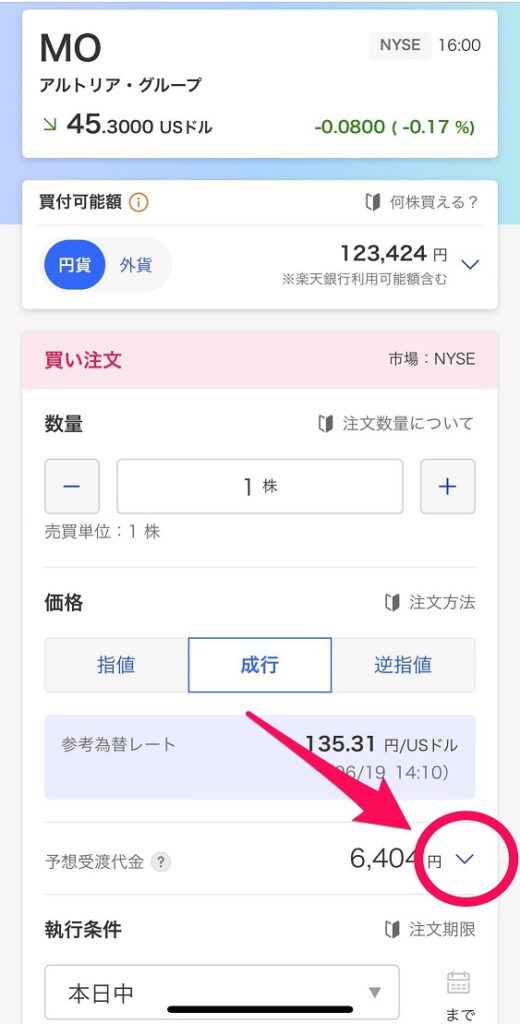
マークをタップ(クリック)
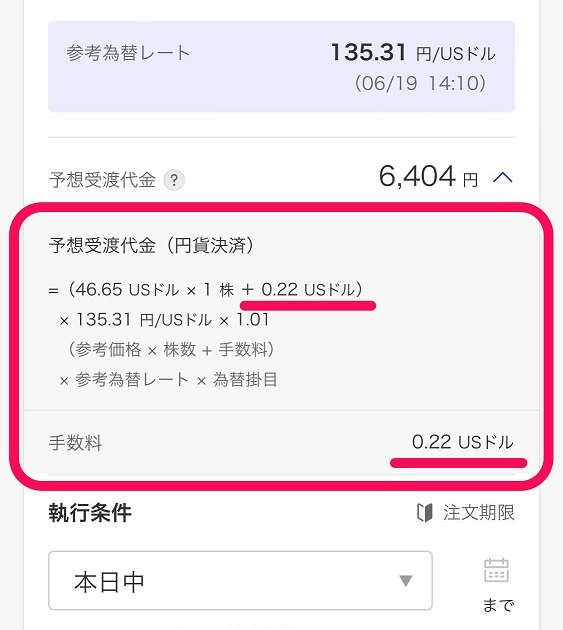
ちなみに楽天証券では、米国上場ETFのなかから15銘柄の買付手数料が完全無料となっています。
買付手数料の無料なETFは、こちらから確認できます。
まとめ
高配当株投資をはじめてから、ようやく配当金再投資を実践できことで、高配当投資家としての第二歩を歩んだ気がします。
他の証券会社はわかりませんが、楽天証券 をつかった米国株式の配当金再投資をすることは、たった3枚の画像で解説できたことからもわかるように、非常に簡単でした。
あと、楽天証券では、アプリ【iSPEED】をつかって米国株が売買できるため、パソコンのない方でも、簡単に米国株の取り引きが可能ですから、おススメです!
iSPEEDをつかった配当金再投資の方法も紹介しているので、ぜひ読んでみてください。

みなさんも配当金が貰えるマネーマシンを作ってみませんか?















